Настройка ресурсов Video CDN
Обратите внимание, чтобы Video CDN функционировал, вам обязательно нужно настроить автоимпорт или проксирование файлов вашего контента в сторедж CDN.
¶ Принцип работы
Video CDN от AdvancedHosting, в отличие от стандартных кеширующих CDN, действует по облачному принципу, размещая копии ваших файлов на своих сторедж-серверах в разных дата-центрах. Это позволяет отдавать контент с ближайшего к пользователю сервера, производить медиа-обработку (например генерировать HLS/DASH чанки и манифесты), а также управлять большими объемами трафика через http-redirect или генерировать прямые ссылки на стриминг-серверы.
¶ Пользовательские инструкции
¶ Начало работы
с Video CDN
Создание ресурса
Верификация аккаунта
Выбор тарифного плана
ID, наименование,
деактивация, удаление, обзор статистики
Создание, измеенние, удаление, доменов; сертификаты
¶ Настройка Video CDN
Импорт через клауд,
Rsync Daemon,
скрипт автоимпорта.
URL прокси, URL-signature,
URL для скачивания,
условия импорта
по умолчанию
Общие настройки, Раздача
Proxy / Autoimport / Fetch
Настройки защиты
Разрешенные рефереры
Настройки и подпись URL
Проверка cookie
по Video CDN
Requests, Responses, Queries, Parameters
Custom, Shared,
Wildcard SSL.
Let's Encrypt
¶ Список ресурсов
Чтобы просмотреть сведения о каждом из ваших Video CDN ресурсов, проверить или изменить настройки выбранного ресурса, перейдите к разделу Video CDN resources (Video CDN ресурсы).
Чтобы увидеть детали ресурса на вкладке Video CDN resources, нажмите на строку ресурса в списке:
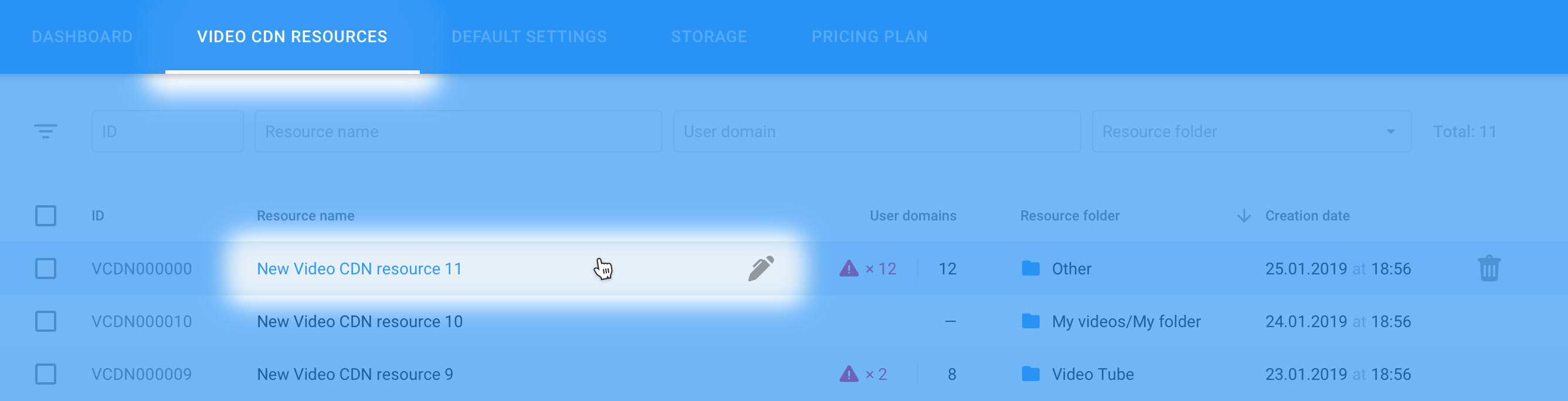
В результате вы перейдете на страницу выбранного Video CDN ресурса, где будут доступны следующие вкладки:
- Overview — обзорные данные ресурса и виджеты общей статистики
- Statistics — развернутая статистика ресурса с фильтрами по периодам и доменам
- Domains — страница настройки доменов ресурса
- Auto import — параметры автоимпорта ваших ресурсов из внешнего хранилища
- Proxy — настройка проксирования ресурса
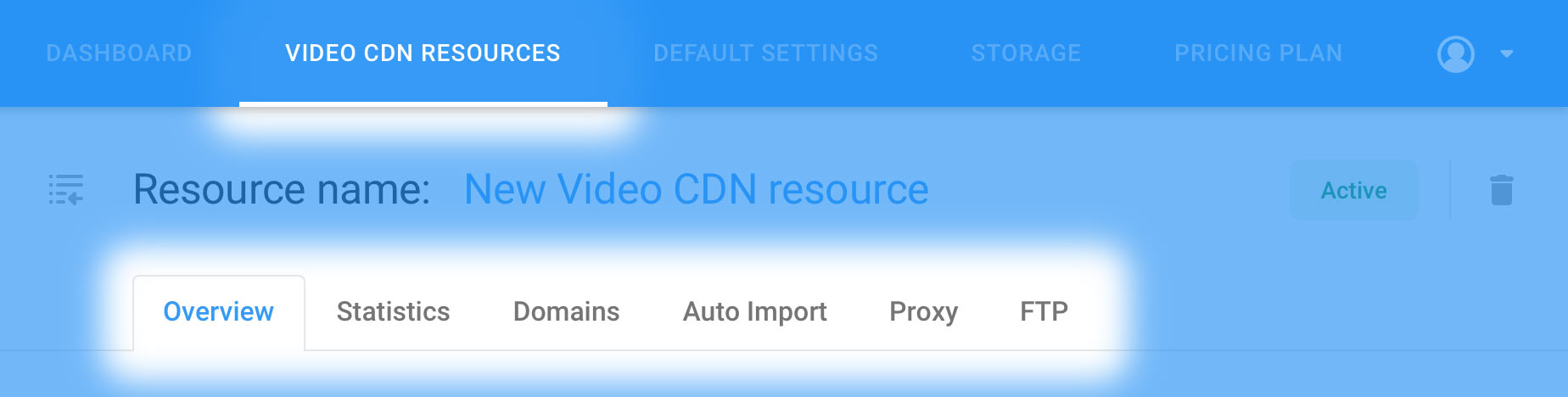
¶ Обзор CDN-ресурса
Вы можете просмотреть общую информацию выбранного Video CDN ресурса на вкладке Overview:
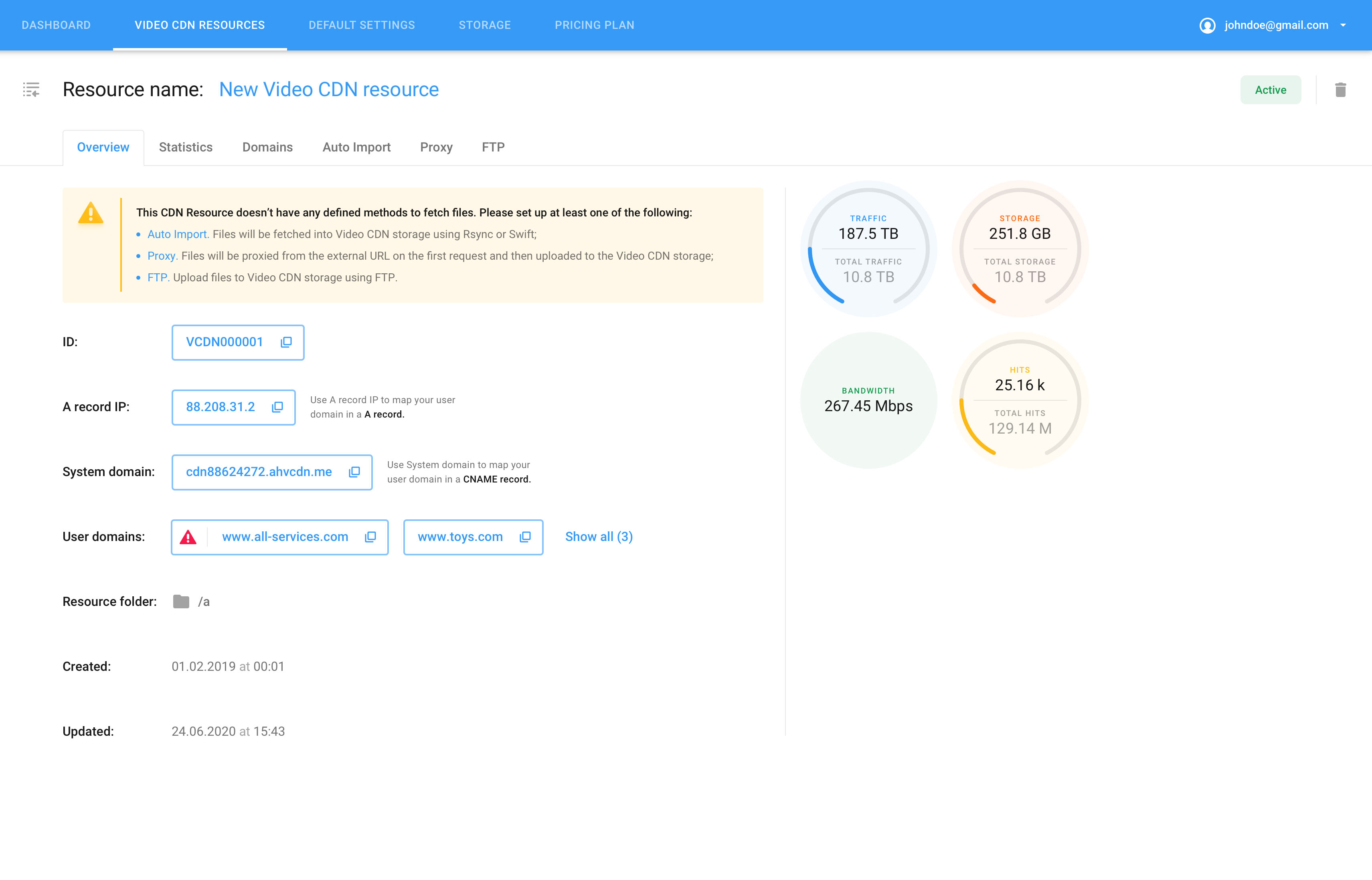
В этом разделе доступна следующая информация:
- ID — внутренний идентификатор ресурса
- A Record IP — запись IP-адреса пользовательского DNS домена
- System domain — домен, созданный системой для доступа к файлам ресурса
- User domains — домены, созданные пользователем для доступа к файлам ресурса
- Resource folder — папка для хранения данных ресурса
В правой части отображен виджеты статистики для данных:
- Traffic — данные использования трафика
- Bandwidth — данные о бендвиче, рассчитанные по 95 перцентилю
- Hits — зависимость запросов к выбранному ресурсу от общего объема запросов ко всем ресурсам
- Storage — зависимость объема файлов в выбранном ресурсе от общего объема во всех ресурсах
¶ Управление доменами CDN-ресурса
Управление доменами в выбранном Video CDN ресурсе происходит на вкладке Domains:
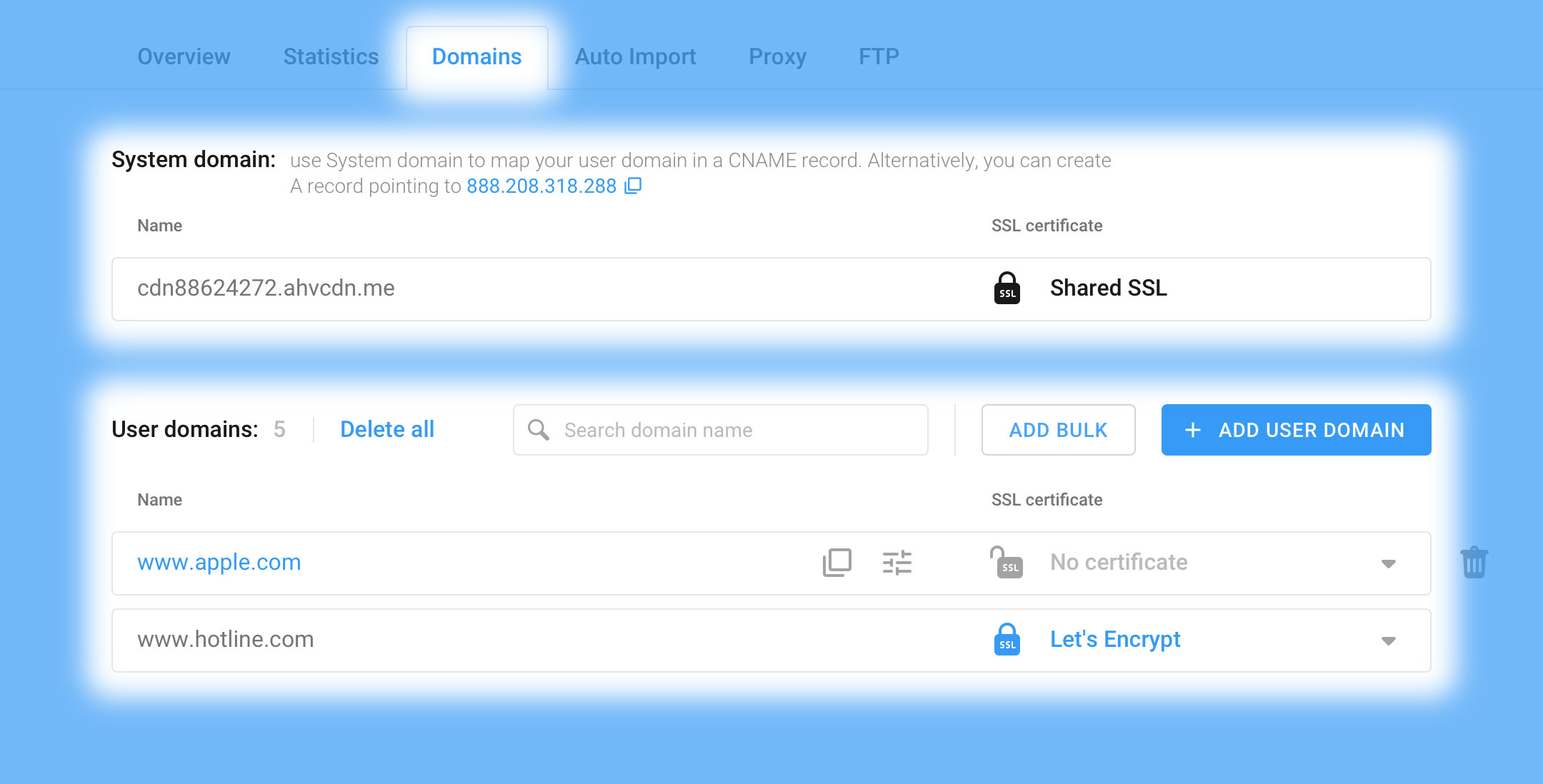
Здесь можно увидеть два типа доменов:
- System domain — автоматически создан системой для доступа к файлам ресурса
- User domains — домены, самостоятельно добавляемые пользователем, для доступа к файлам ресурса
Вы можете добавлять, удалять и настраивать пользовательские домены. При нажатии кнопки Add user domain (Добавить пользовательский домен) появится диалог создания нового домена:
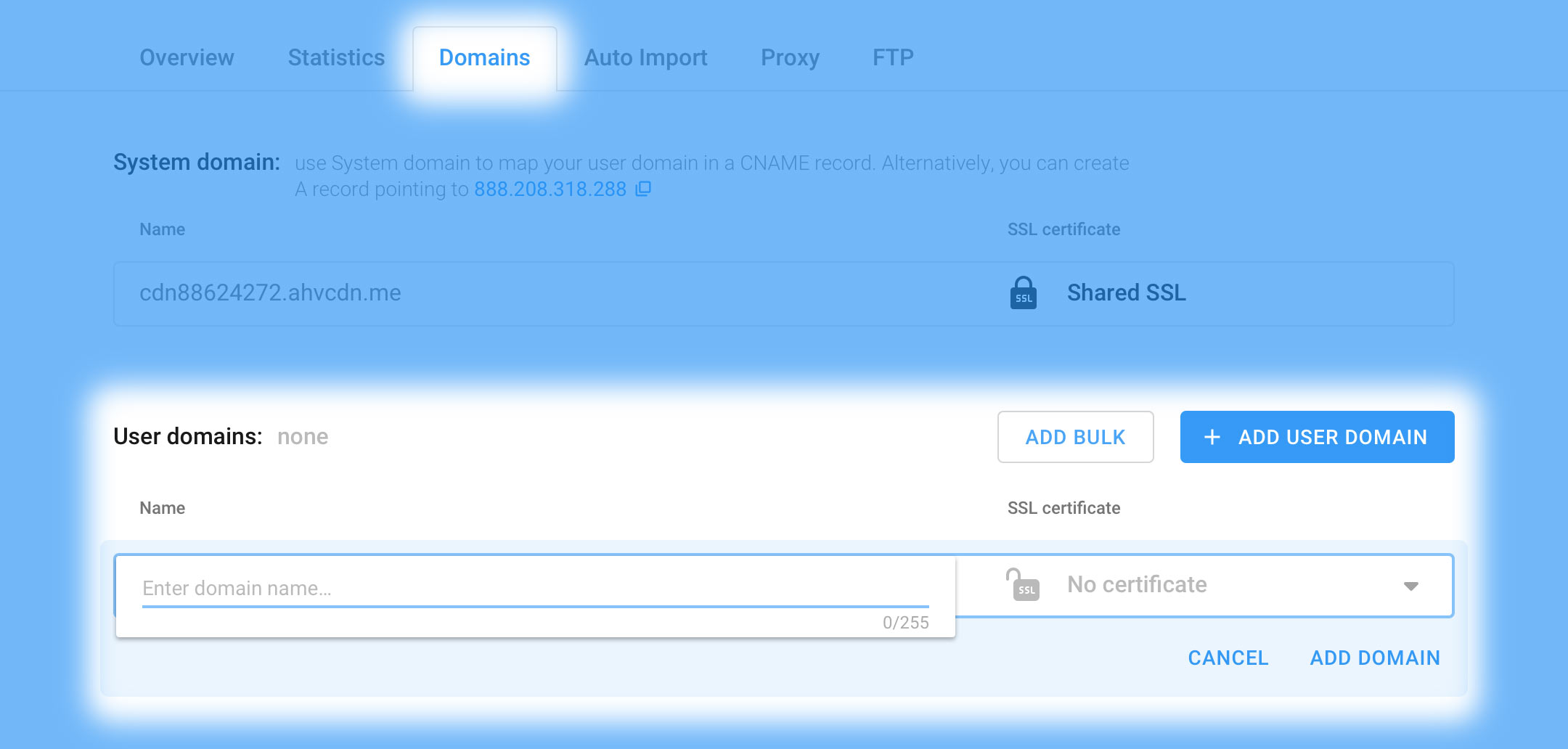
Укажите доменное имя третьего порядка или ниже.
¶ Сертификаты
Далее выберите из выпадающего списка SSL–сертификат, который хотите применить к домену:
- Let’s Encrypt certificate (auto) — автоматически созданный провайдером
- Custom certificate (user) — добавленный пользователем сертификат
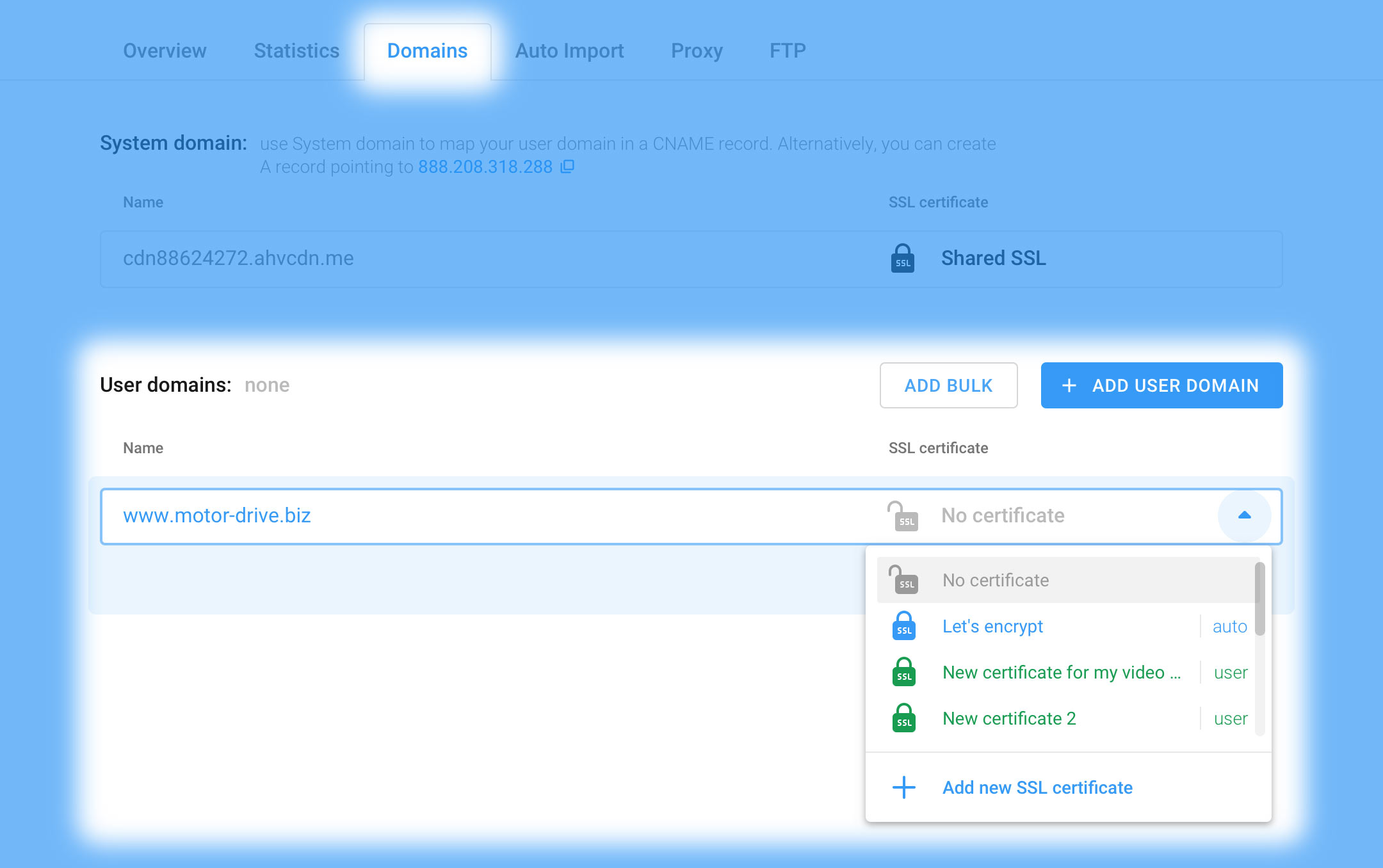
При выборе опции Add new SSL certificate (Добавить новый SSL сертификат) открывается раздел добавления нового пользовательского сертификата.
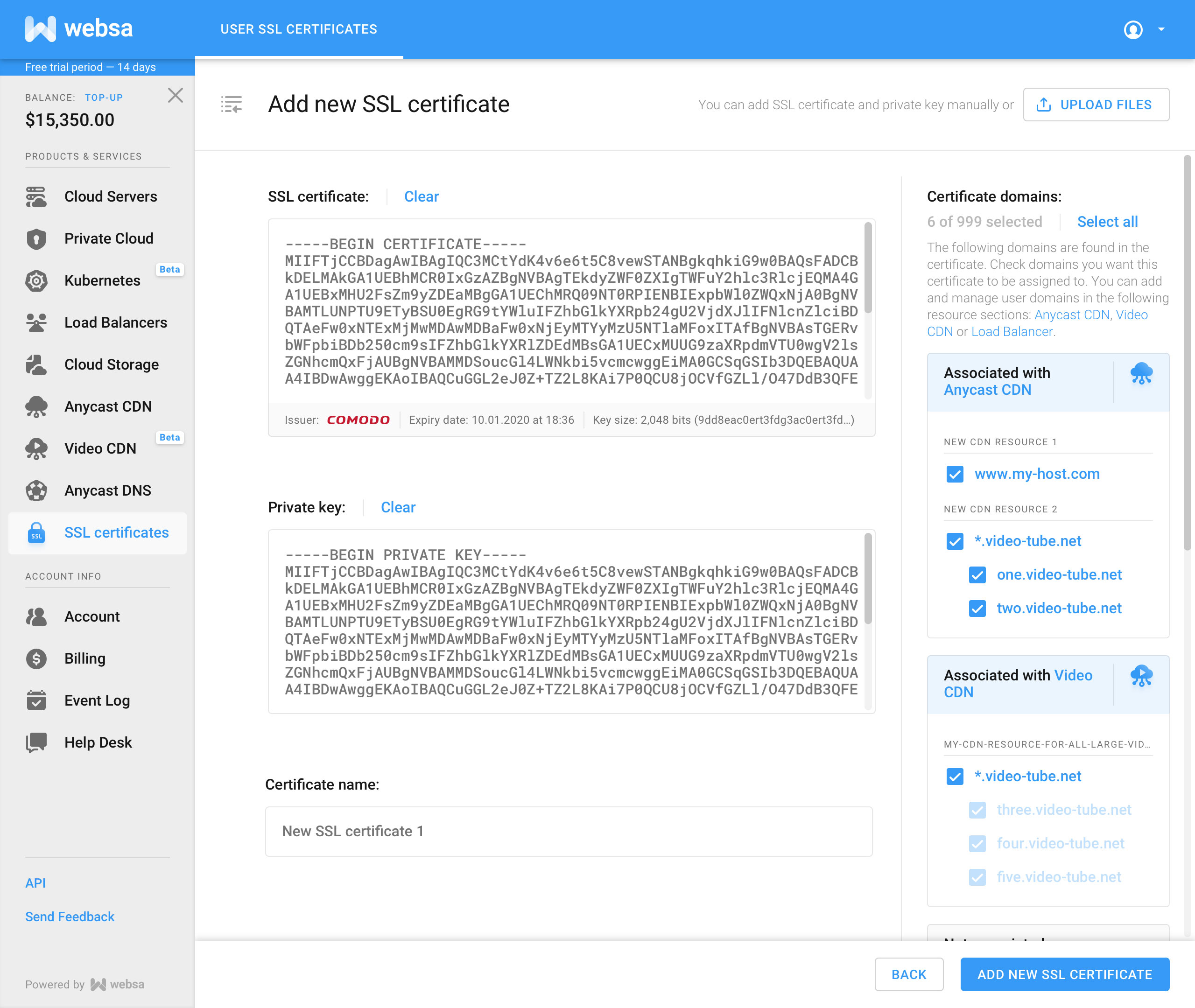
Только после ввода всех необходимых данных и их сохранения, сертификат становится доступным для выбора.
¶ Настройка домена
После нажатия кнопки Add domain (Добавить домен) — будет создан домен с предустановленными настройками (по умолчанию). Кнопка Cancel — отменяет добавление пользовательского домена.
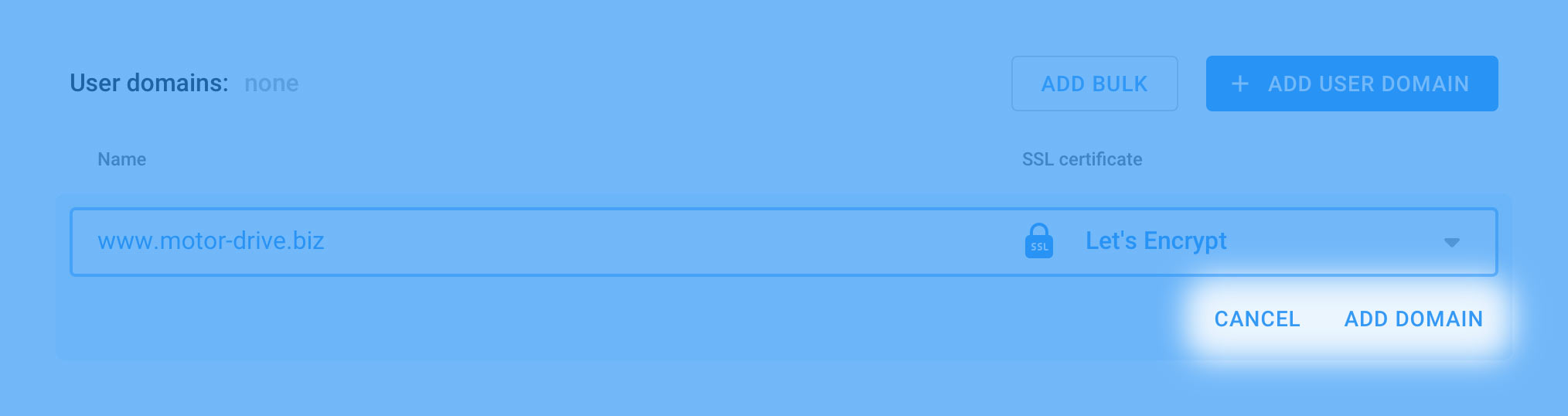
Чтобы изменить Настройки нужного пользовательского домена, нажмите всплывающую кнопку конфигурации, как показано ниже:
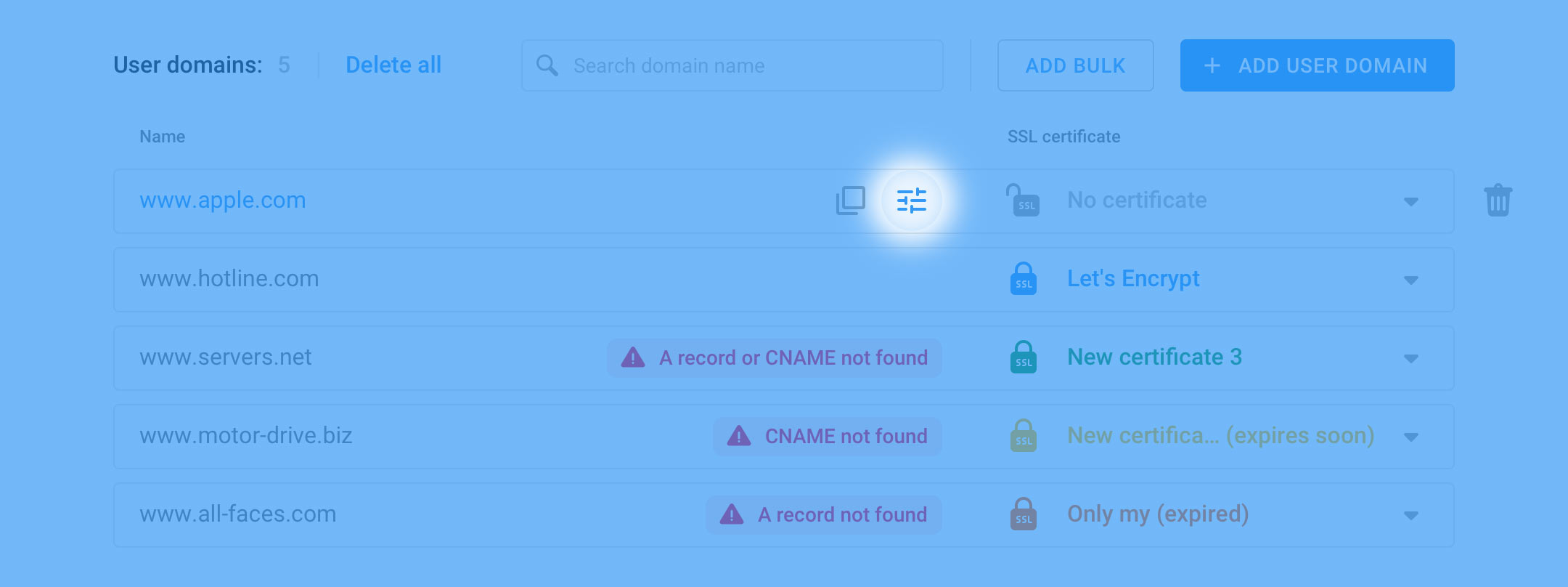
Подробнее о каждом настраиваемом параметре читайте в разделе: Как управлять настройками по умолчанию VideoCDN.
Чтобы Скопировать название домена в буфер обмена или Удалить добавленный ранее домен, воспользуйтесь кнопкой редактирования, всплывающей при взаимодействии с его строкой:
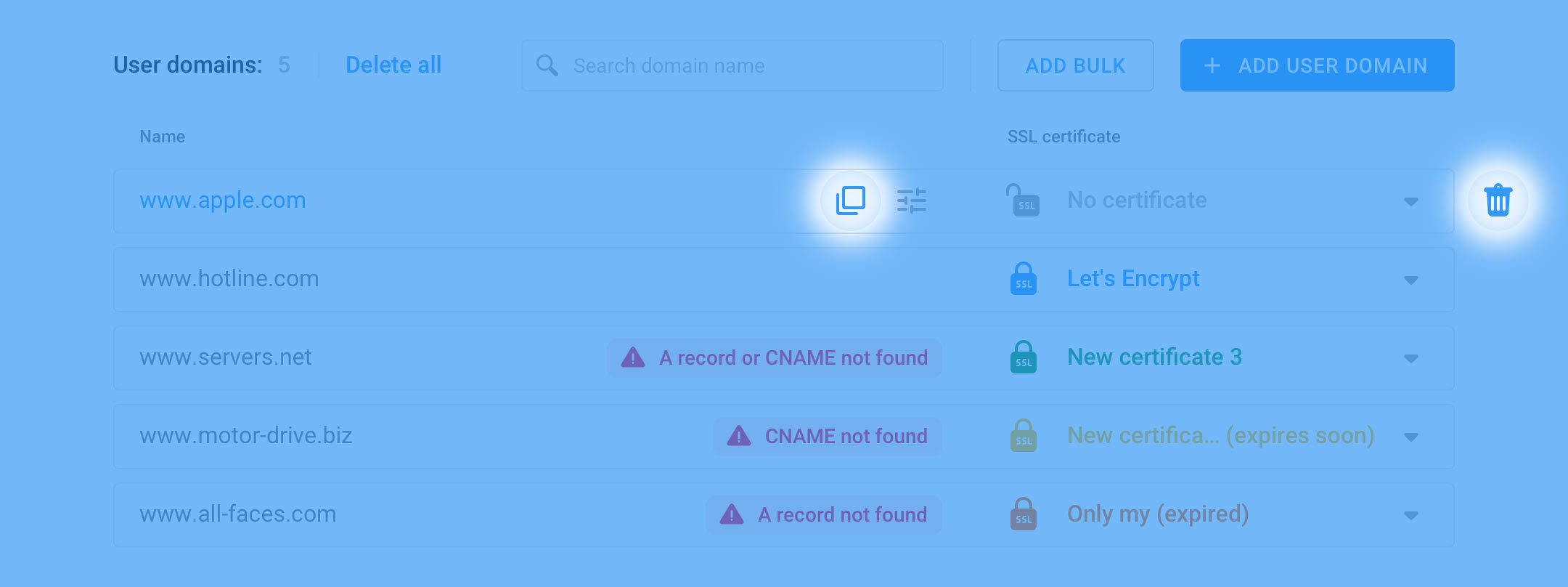
Обратите внимание, чтобы Video CDN функционировал, вам обязательно нужно настроить автоимпорт или проксирование файлов вашего контента в сторедж CDN.